Fichiers créés avec projection area capture – Casio YC-430 Manuel d'utilisation
Page 104
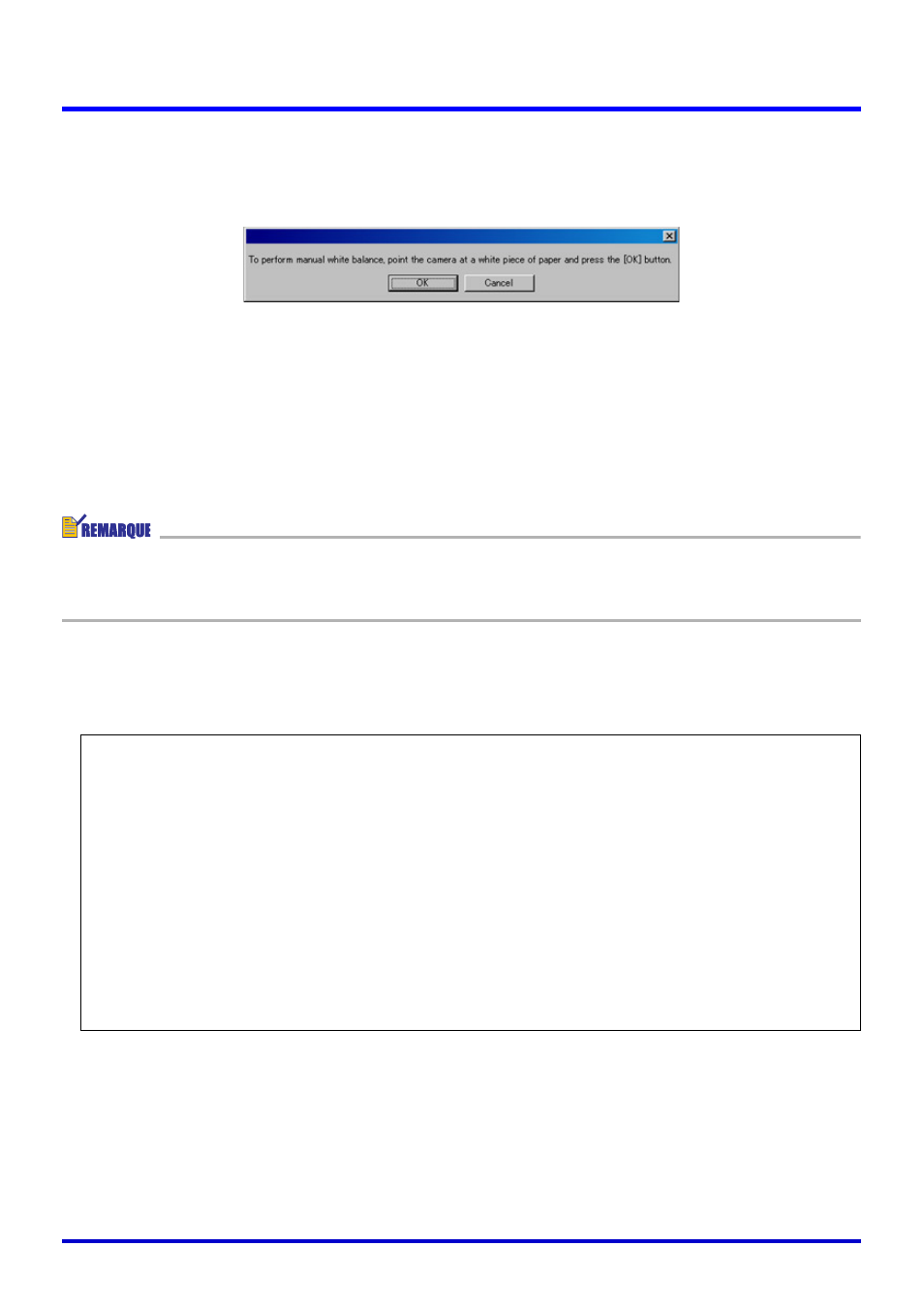
104
Projection Area Capture
2.
Cliquez sur le bouton fléché vers le bas de [White Balance Mode], puis
sélectionnez “Manual” sur le menu qui apparaît.
z La boîte de dialogue suivante apparaît.
3.
Orientez la caméra PJ vers le papier.
z Assurez-vous que le papier blanc remplit tout l’écran du moniteur.
4.
Lorsque la caméra PJ est orientée correctement, cliquez sur le bouton
[OK] dans la boîte de dialogue qui apparaît à l’étape 2.
z Le réglage de la balance des blancs dure environ une seconde.
z Il suffit de cliquer sur le bouton [Readjustment] dans la boîte de dialogue Projection Area
Capture pour faire réapparaître la boîte de dialogue de l’étape 2. Vous pouvez aussi
effectuer une nouvelle fois les étapes 3 et 4 pour réajuster la balance des blancs.
Fichiers créés avec Projection Area Capture
Les fichiers obtenus avec Projection Area Capture sont sauvegardés dans le dossier suivant.
Dossier (Réglage par défaut) :
Windows 2000/XP
C:\Documents and Settings\All Users\Documents\CASIO\PJ_System\Projection_Area_Capture
Windows Vista
C:\Users\Public\Documents\CASIO\PJ_System\Projection_Area_Capture
Nom du fichier :
Les noms de fichiers sont générés automatiquement en fonction de la date
d’enregistrement.
Exemple : 20070218T104525.JPG
(Année : 2007 ; Mois : 2 ; Jour : 18 ; Heure : 10:45:25)
Résolution de l’image :
XGA (1024
Ч 768) 800 Ч 600 lorsqu’un écran d’ordinateur SVGA est utilisé.